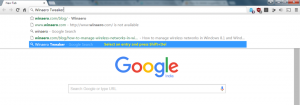Offline-tarkistuksen suorittaminen Windows Defenderillä
Windows 10 Redstone 1 -päivitys sisältää offline-skannauksen Windows Defenderin avulla. Vaikka itse ominaisuus ei ole uusi Defenderin tunteville ja sitä käyttäville, siitä on nyt tullut osa Windowsia ensimmäistä kertaa.
Aiemmin Microsoft tehty saatavaksi Windows Defender Offline-tilassa erityisen käynnistysympäristön kautta. Windows 7- ja Windows 8 -käyttäjät voivat ladata sen, polttaa sen levylle tai USB-muistitikulle ja sitten käynnistää sen suorittaakseen tarkistuksen ja poistaakseen haittaohjelmat tartuttamattomasta, puhtaasta ympäristöstä.
Tämä vaati ulkoisen käynnistyslevyn. Monet kolmannen osapuolen ohjelmistovalmistajat tarjoavat samoja toimintoja, kuten Dr. Web tai Kaspersky Anti-virus tai ilmainen Avira tai Avast.
Redstone 1 -päivityksen julkaisun myötä Windows 10:lle tämä muuttuu. Äskettäin julkaistu Windows 10 build 14271 sisältää mahdollisuuden suorittaa offline-tarkistuksen Windows Defenderillä suoraan Asetukset-sovelluksesta.
Vastaanottaja suorita offline-tarkistus Windows Defenderillä, sinun on tehtävä seuraava.
- Avaa Asetukset-sovellus.
- Siirry Päivitys ja suojaus -luokkaan.

- Valitse vasemmalta Windows Defender.

- Vieritä oikealla alas kohtaan Windows Defender offline-tilassa.

Kun napsautat Scan Offline -painiketta, tietokoneesi käynnistetään uudelleen ja kriittiset käyttöjärjestelmätiedostot tarkistetaan uhkien varalta.
Nykyisessä toteutuksessa ei ole mahdollista peruuttaa ajoitettua tarkistusta uudelleenkäynnistyksen jälkeen, kun se on aloitettu. On mahdollista, että tulevaan Redstone 1 -koontiversioon Microsoft saattaa lisätä tällaisen vaihtoehdon, joten voit peruuttaa uudelleenkäynnistyksen ja ajoitetun Defender-tarkistuksen.